
Tutorial de pixelização no photoshop.
1º Passo: Selecione o trecho da imagem que você quer pixelizar, no exemplo vamos pixelizar um rosto da foto.

2º Passo: Agora vamos usar o filtro na seleção que você fez para "criar" pixelização, selecione o filtro "Pixelização->Mosaico" veja os passos da imagem abaixo:
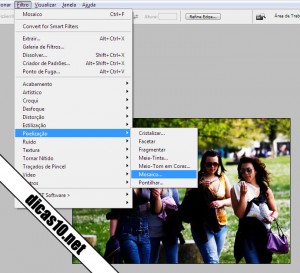
3º Passo: No painel que abrir selecione o tamanho do "pixel" que será usado, na minha foto selecionei 7 e ficou legal, isso vai depender do tamanho e tipo de imagem que você usar.

Confira o resultado na imagem abaixo:

E fim.
Tutorial criado por Dicas10.net e NaFaixa.net.
Ao copiar adicione a fonte.

